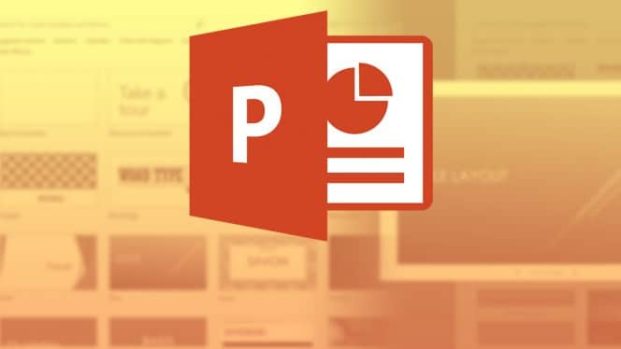PowerPoint sununuzun bütünlüğünü korumak için başkalarının onu düzenlemesini engellemeyi düşünebilirsiniz. Sahip olduğunuz Office sürümüne bağlı olarak, düzenlemeyi engellemek veya en azından daha zor hale getirmek için yapabileceğiniz birkaç şey var.
Erişimi Kısıtla Özelliğini Kullanın (Yalnızca İşletme ve Kurumsal)
PPTX dosyanızı düzenlemelerden korumak için Erişimi Kısıtla özelliğini kullanabilirsiniz, ancak bu özellik yalnızca Microsoft 365 for Business veya Enterprise için kullanılabilir ve özelliğin kuruluşunuzun yöneticisi tarafından Microsoft 365 yönetici panelinde etkinleştirilmesi gerekir . Ev veya Aile gibi Microsoft 365 İş’in altındaki herhangi bir sürümü kullanıyorsanız , bu özelliğe sahip olmayacaksınız.
Bu özelliği destekleyen bir sürüme aboneyseniz ve kuruluşunuzun yöneticisi bunu etkinleştirmişse, Dosya > Bilgi > Sunumu Koru altında “Erişim Kısıtla” öğesini bulabilirsiniz .
Microsoft PowerPoint Sunumunu Videoya Nasıl Dönüştürülür?
PowerPoint Toplam Sözcük Sayısını Nasıl Görebilirsiniz?
PowerPoint Slaydı Bir Word Belgesine Nasıl Kopyalanır?
PowerPoint’te Kelime Bulutu Nasıl Oluşturulur?
Sununuzu Salt Okunur Yapın veya Son Olarak İşaretleyin
Sununuzu salt okunur yapmak veya son olarak işaretlemek, aslında sununuzu düzenlenemez hale getirmez. Bunun yaptığı şey, başkalarını düzenleme yapmaktan caydırmaktır. Ayrıca, içerikte herhangi bir değişiklik yapmadan önce kaydolmanızı sağladığından, yanlışlıkla düzenlemeleri önlemek için de iyi bir yöntem olabilir.
Sununuzu salt okunur yapmak veya son olarak işaretlemek için PPTX dosyanızı açın ve “Dosya” sekmesine tıklayın.
Ardından, sol bölmedeki “Bilgi” ye tıklayın.
Şimdi, Sunumu Koru grubunda, “Sunuyu Koru”ya tıklayın.
Seçildiğinde, bir açılır menü görünecektir. Sununuzu salt okunur yapmak için bu iki seçenek arasından seçim yapabilirsiniz:
- Her Zaman Salt Okunur Olarak Aç: Bu, okuyucudan sunuyu düzenlemeyi seçmesini ister, bu da yanlışlıkla düzenlemeleri önler.
- Son Olarak İşaretle: Bu, okuyucunun sunumun son versiyonu olduğunu bilmesini sağlar.
Her iki seçeneğin de seçilmesi, okuyucunun, başlıktaki “Yine de Düzenle” düğmesini tıklayarak bunu yapmayı seçmediği sürece, sunumu düzenlemesini engeller.
Sununuzu salt okunur yapmak bir amaca hizmet ederken, başkalarının içeriğinizi düzenlemesini gerçekten engellemek istiyorsanız bu zayıf bir koruma şeklidir .
Sunumunuzu Parolayla Koruyun
PowerPoint, sununuzu şifrelemenize olanak tanıyan bir seçeneğe sahiptir ve yalnızca parolaya sahip olanlar buna erişebilir. Yine, bu, sunum içindeki içeriği tam olarak korumaz, ancak yalnızca şifreye sahip olanların erişimi varsa, sunumun düzenlenme şansı kesinlikle daha düşüktür.
Uyarı:
Bu parola, yerel makinenizde hiçbir yerde saklanmaz. Parolayı güvenli bir yerde sakladığınızdan emin olun . Parolanızı unutur veya kaybederseniz sunuya tekrar erişemezsiniz.
Sununuzu parolayla korumak için PowerPoint‘i açın, “Dosya” sekmesine tıklayın, sol bölmedeki “Bilgi”ye tıklayın ve ardından “Sunuyu Koru” seçeneğine tıklayın.
Ardından beliren menüden “Parola ile Şifrele” seçeneğine tıklayın.
Belgeyi Şifrele penceresi görünecektir. Parola metin kutusuna parolanızı girin ve ardından “Tamam”ı tıklayın.
Şifreyi tekrar girin ve ardından tekrar “Tamam”a tıklayın.
Bu yöntem, sununuzu salt okunur yapmaktan daha güvenlidir. Ancak, yalnızca insanların PPTX dosyasını açmasını engelliyorsunuz. Parolaları varsa sunumun içeriğini de düzenleyebilirler. Şifreyi kiminle paylaştığınıza dikkat edin. Parolanın açığa çıkmış olabileceğinden endişeleniyorsanız, parolayı hemen değiştirin.
Yazının sonunda, sunumunuzu %100 korumanın sağlam bir yolu yoktur. Alıcılardan içeriği düzenlememelerini, yalnızca sizin erişmek isteyenlerin erişebilmesi için sunumunuzu parolayla korumalarını veya sunumunuzu bir görüntüye veya PDF‘ye dönüştürmelerini rica edebilirsiniz , ancak bu önlemlerle bile, eğer biri isterse bir şeyi düzenleyin, her zaman bir yol bulabilirler.